La información y los datos introducidos en CYPECAD MEP se pueden exportar a CYPETHERM HE Plus, incluyendo tanto la geometría como la definición constructiva, las capas de materiales y las instalaciones diseñadas. El procedimiento se detalla a continuación. También puede consultarlo en este vídeo.
Registro en BIMserver.center e instalación del programa
El primer paso, si aún no lo ha hecho, es el registro y creación de cuenta en BIMserver.center. Esta plataforma web, desarrollada por CYPE, permite el intercambio de información entre programas. El registro es gratuito y exige únicamente un correo y una contraseña.
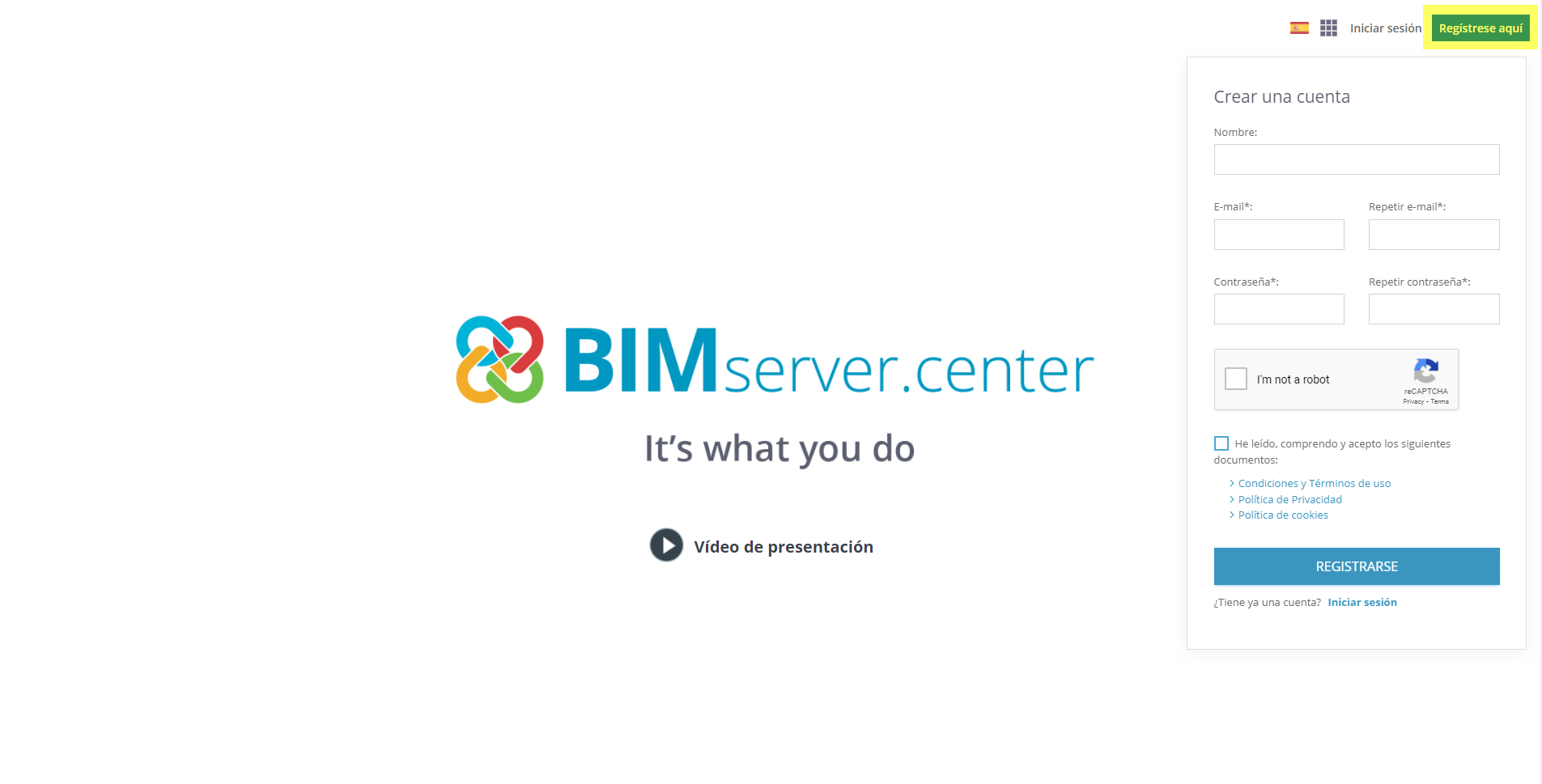
Después, descargue e instale CYPETHERM HE Plus desde BIMServer.center Store. Se puede acceder directamente pulsando aquí. CYPETHERM HE Plus, como el resto de herramientas reconocidas, también se puede descargar desde la página web del ministerio.
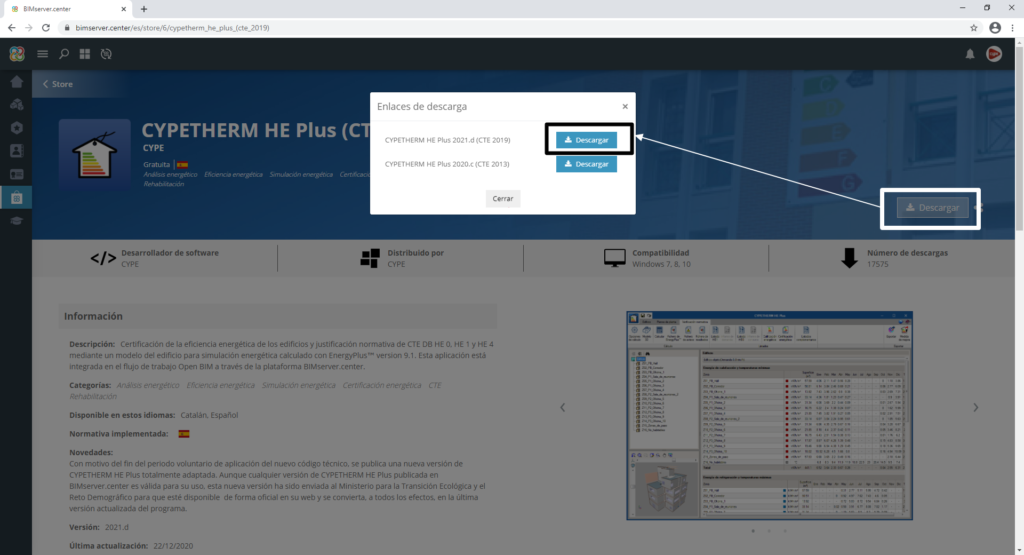
Exportación de CYPECAD MEP a BIMserver.center
Después, ejecute CYPECAD MEP. En versiones anteriores a la 2022.e, en la parte derecha de la ventana de acceso identifíquese nuevamente con el usuario y la contraseña de su cuenta de BIMserver.center.
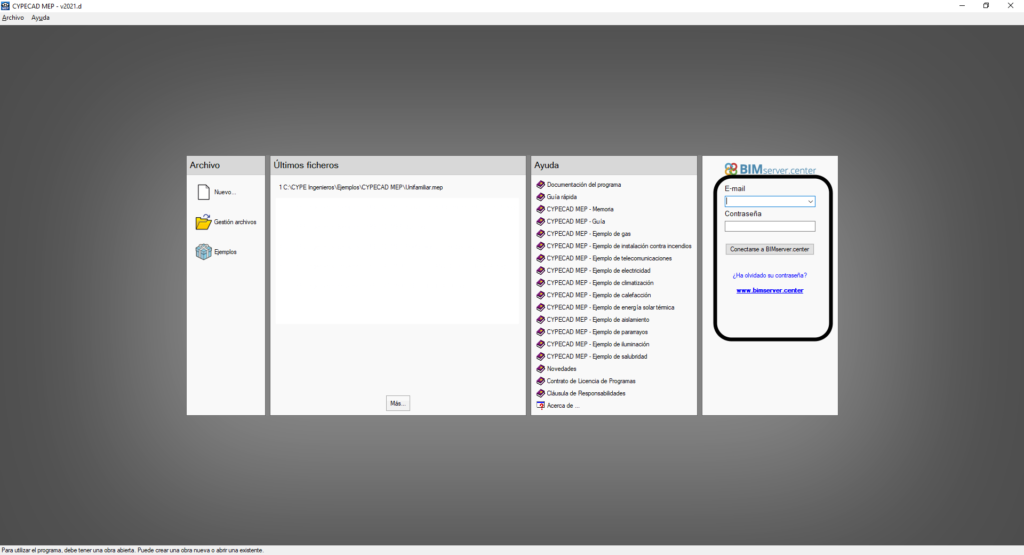
En la versión 2022.e y posteriores, puede pulsar sobre el botón “Conectar” de la parte superior de la interfaz principal para conectarse a BIMserver.center si no lo está ya.
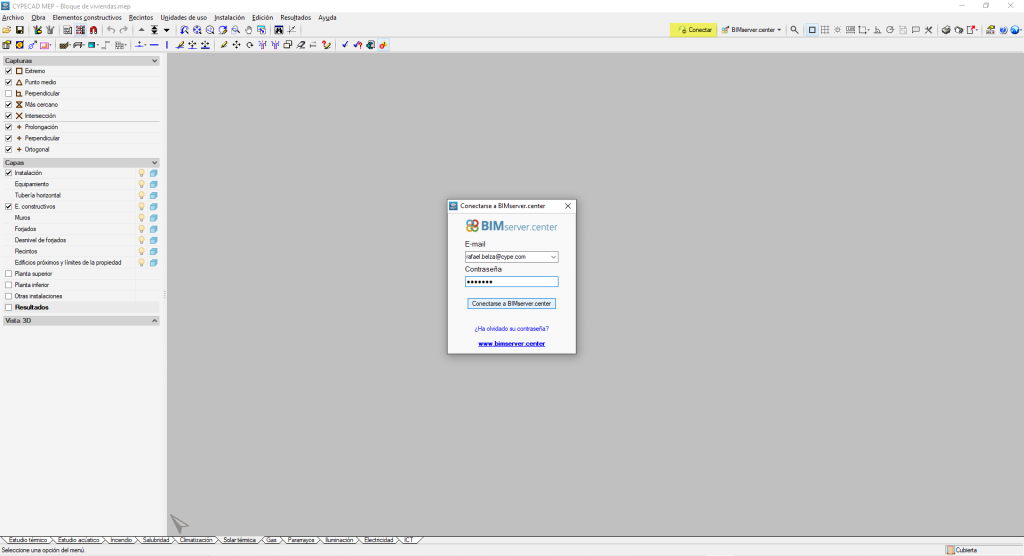
Una vez esté abierta la obra de CYPECAD MEP que se desea exportar, sitúese en la pestaña de Climatización, en el caso de tener las instalaciones térmicas desarrolladas, o desde la pestaña de Estudio térmico en otros casos. Para exportar de CYPECAD MEP a BIMserver.center debe acceder al menú “BIMserver.center” de la parte superior derecha de la interfaz y seleccionar la opción “Compartir” (en versiones anteriores, “Exportación en formato IFC”).
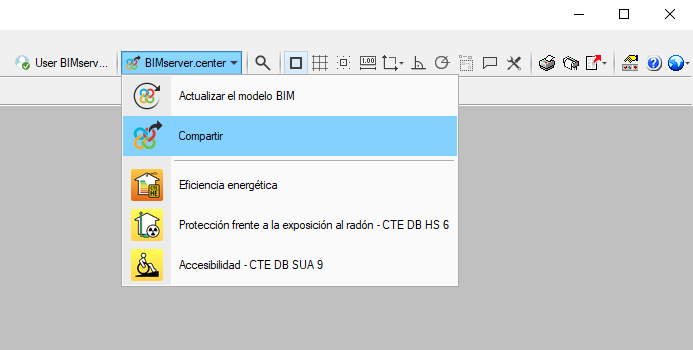
En el panel de exportación, es necesario activar la opción “Exportar los modelos térmico y acústico del edificio” (en otras versiones, esta opción se denomina “Con datos para la exportación a CYPETHERM HE Plus”). Esta opción permite la exportación de la información de capas de materiales, descripción de recintos y zonas térmicas, así como de las instalaciones introducidas.
En este momento puede seleccionar un proyecto ya creado en BIMserver.center, o lo más sencillo, crearlo directamente desde el programa pulsando sobre “Selección del proyecto” y dentro de la ventana emergente, seleccionando “Crear proyecto”. Escriba el nombre del modelo geométrico IFC en la casilla “Principal (iniciador)”.
Active también “Elementos constructivos” en el apartado “Modelo 3D” para completar la exportación y tener la visualización del edificio disponible en CYPETHERM HE Plus.
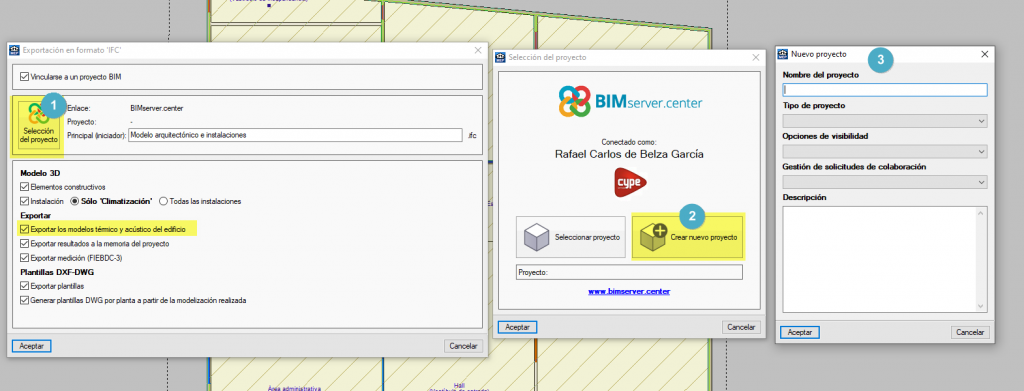
Tras el proceso de exportación se mostrará el siguiente panel de confirmación. Deberá aceptarlo para proceder a la importación en CYPETHERM HE Plus. Hay que recordar que si desea exportar la visualización 3D de las instalaciones de otras pestañas de CYPECAD MEP, el cálculo debe estar completo y sin errores.
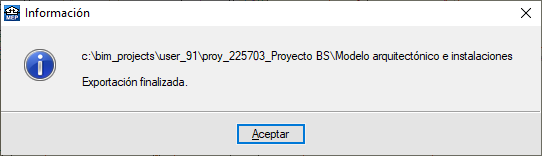
Importación desde CYPETHERM HE Plus
Abra CYPETHERM HE Plus. Al igual que en CYPECAD MEP, en versiones anteriores a la 2022.e, en la parte derecha de la ventana de acceso identifíquese con su cuenta y contraseña de BIMserver.center.
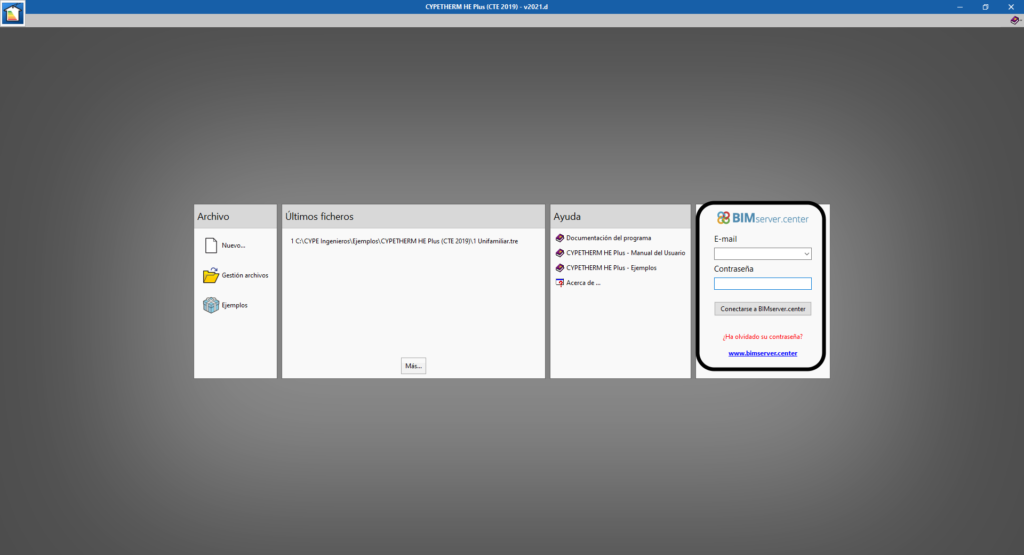
En la versión 2022.e y posteriores, puede pulsar sobre el botón “Conectar” de la parte superior para conectarse a BIMserver.center si no lo está ya.
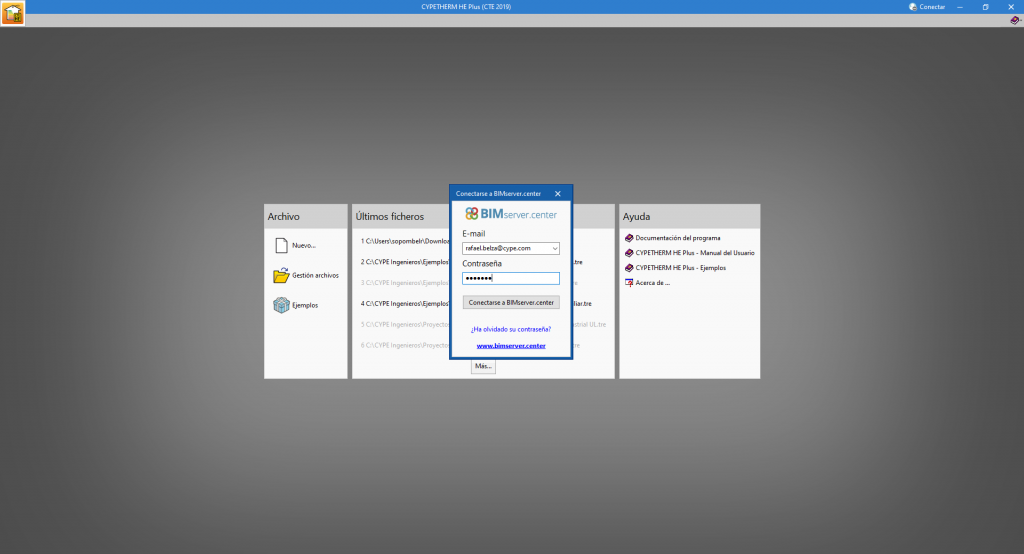
Después, haga clic en “Nuevo” en la parte izquierda para abrir un archivo nuevo, y escriba un nombre y una descripción para el fichero.
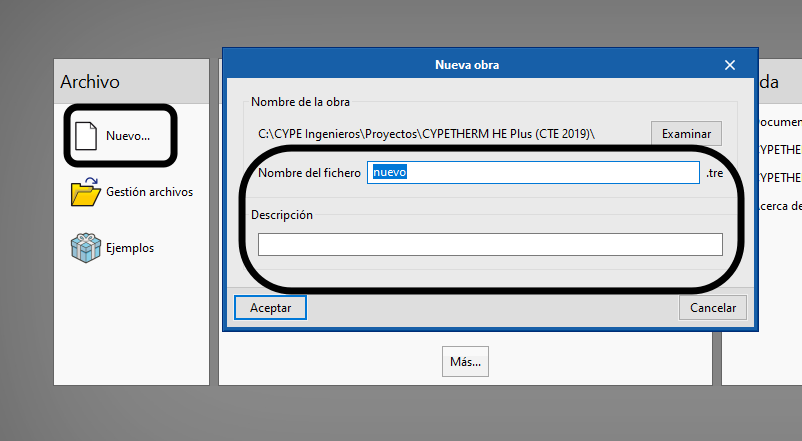
En el siguiente panel, clique en “Seleccionar proyecto” para conectarse con el proyecto de BIMserver.center previamente creado.
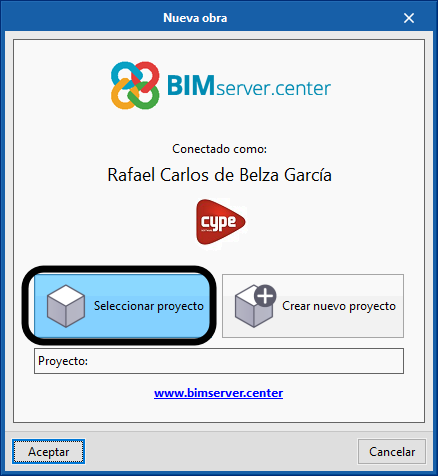
Tras aceptar, se accede a un ventana donde se indica “Proyecto con datos para CYPETHERM HE Plus”. Haga clic de nuevo en aceptar.
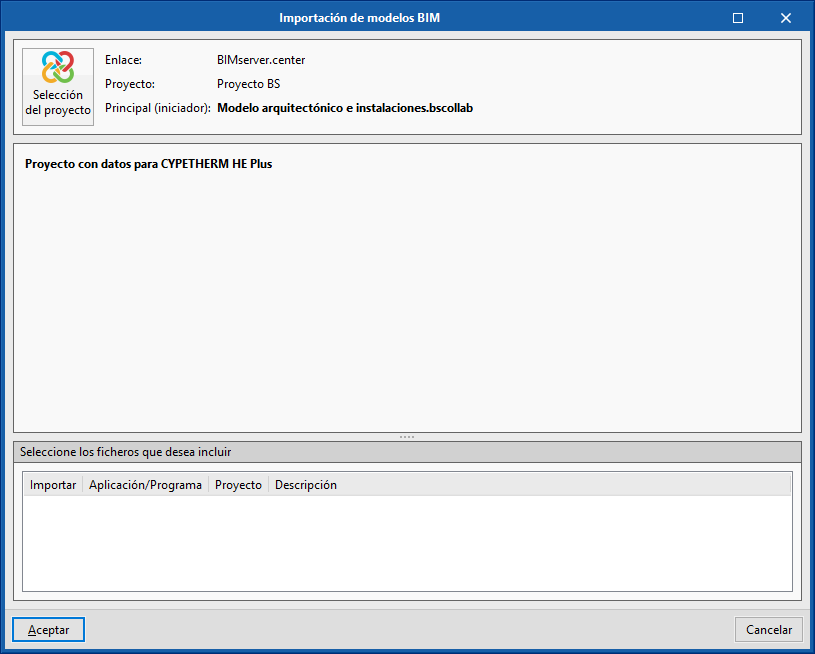
A partir de aquí, CYPETHERM HE Plus mostrará al usuario los paneles de definición de Parámetros generales, Localización, Término municipal y Datos del emplazamiento. Todos ellos deben estar ya correctamente definidos al recibir la información de CYPECAD MEP, así que puede aceptarlos sin más. Finalmente, el programa mostrará el siguiente panel de confirmación.
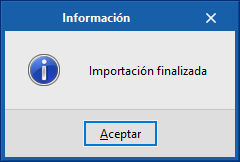
El usuario, en este momento, tiene ya pleno control de CYPETHERM HE Plus para manipular o revisar los datos del modelo, además de poder acceder, en la pestaña de “Cálculo”, a la verificación de los documentos HE0, HE1, HE4 y la certificación energética.


